WordPress 中的編輯文本:它是什麼以及如何編輯文本
已發表: 2023-06-14您是否正在尋找一種方法來掩蓋或隱藏網站內容的某些部分? 然後,您需要了解 WordPress 中的編輯文本以及如何進行編輯。 我們將在本指南中介紹這一點。
好消息是學習如何在 WordPress 中編輯文本比您想像的更容易實現。 使用 Eyes Only 插件等簡單的工具,您可以使用 WordPress 編輯器手動隱藏文本或在插件設置中自動配置它。
在這篇文章中,我們將討論為什麼您可能想要在 WordPress 中編輯文本。 然後,我們將向您展示如何通過幾個步驟完成此操作。 讓我們開始吧!
為什麼要在 WordPress 中編輯文本?
在我們深入探討如何在 WordPress 中創建編輯文本之前,讓我們先了解一下它是什麼以及您可能想要這樣做的原因。 首先,“編輯”只是意味著審查或模糊文本的特定部分:
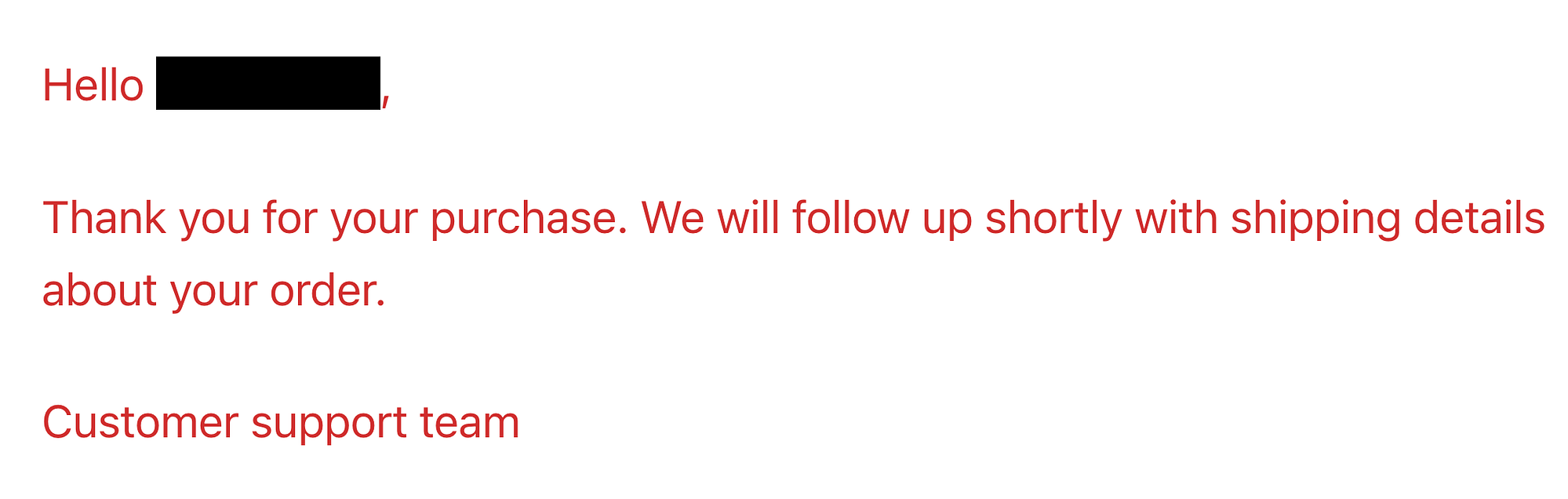
在上面的例子中,客戶的身份被隱藏——或編輯。 這是一個常見的用例。
一般來說,出於法律或隱私原因,編輯通常是必要的,但是當涉及到在線發佈時,您可能希望在幾種不同的情況下進行編輯。
例如,假設您是一名兼職經營金融博客的自由會計師。 在您的教程中,您可能希望提供部分填寫的官方文檔的真實示例,而不洩露任何敏感信息。
或者,如果您在網站上提供優質內容,您可能希望通過 WordPress 中的編輯文本吸引人們成為付費客戶。 您可以提供材料的預覽,模糊掉最有價值的細節,從而鼓勵人們註冊您的會員網站或在線課程。
如何在 WordPress 中編輯文本
既然您知道為什麼要在 WordPress 中創建編輯文本,我們將向您展示如何通過三個步驟完成此操作!
- 第 1 步:安裝並激活 Eyes Only 插件
- 第 2 步:在 WordPress 編輯器中手動編輯文本
- 第 3 步(可選):在您的插件設置中設置自動編輯
第 1 步:安裝並激活 Eyes Only 插件
當前版本: 1.0.9
最後更新: 2023 年 4 月 18 日
eyes-only-plus.zip
WordPress 的偉大之處在於它允許您使用插件擴展其功能。 說到編輯,最簡單的方法是使用Eyes Only插件。
因此,第一步是導航到您的 WordPress 儀表板。 然後,轉到插件 > 添加新插件並蒐索“僅眼睛:”
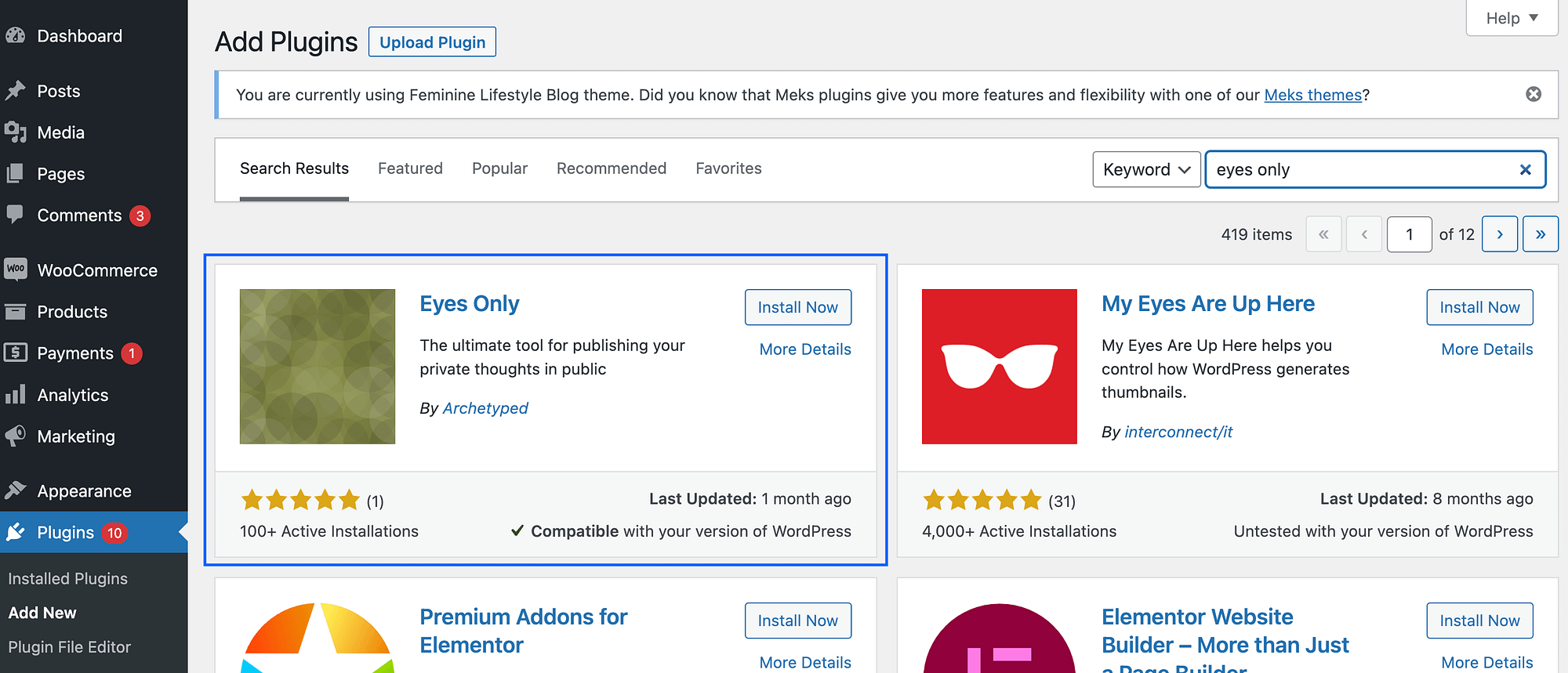
找到該工具後,單擊“立即安裝” ,然後單擊“激活” 。 Eyes Only 不需要任何配置,因此您現在可以繼續下一步了!
第 2 步:在 WordPress 編輯器中手動編輯文本
如果您只需要編輯少量文本或單個博客文章,您可能希望手動進行。 要開始,只需導航到包含您要隱藏的文本的頁面或帖子。 然後,打開塊編輯器。
對於我們的示例,我們將編輯一篇“高級”博客文章:
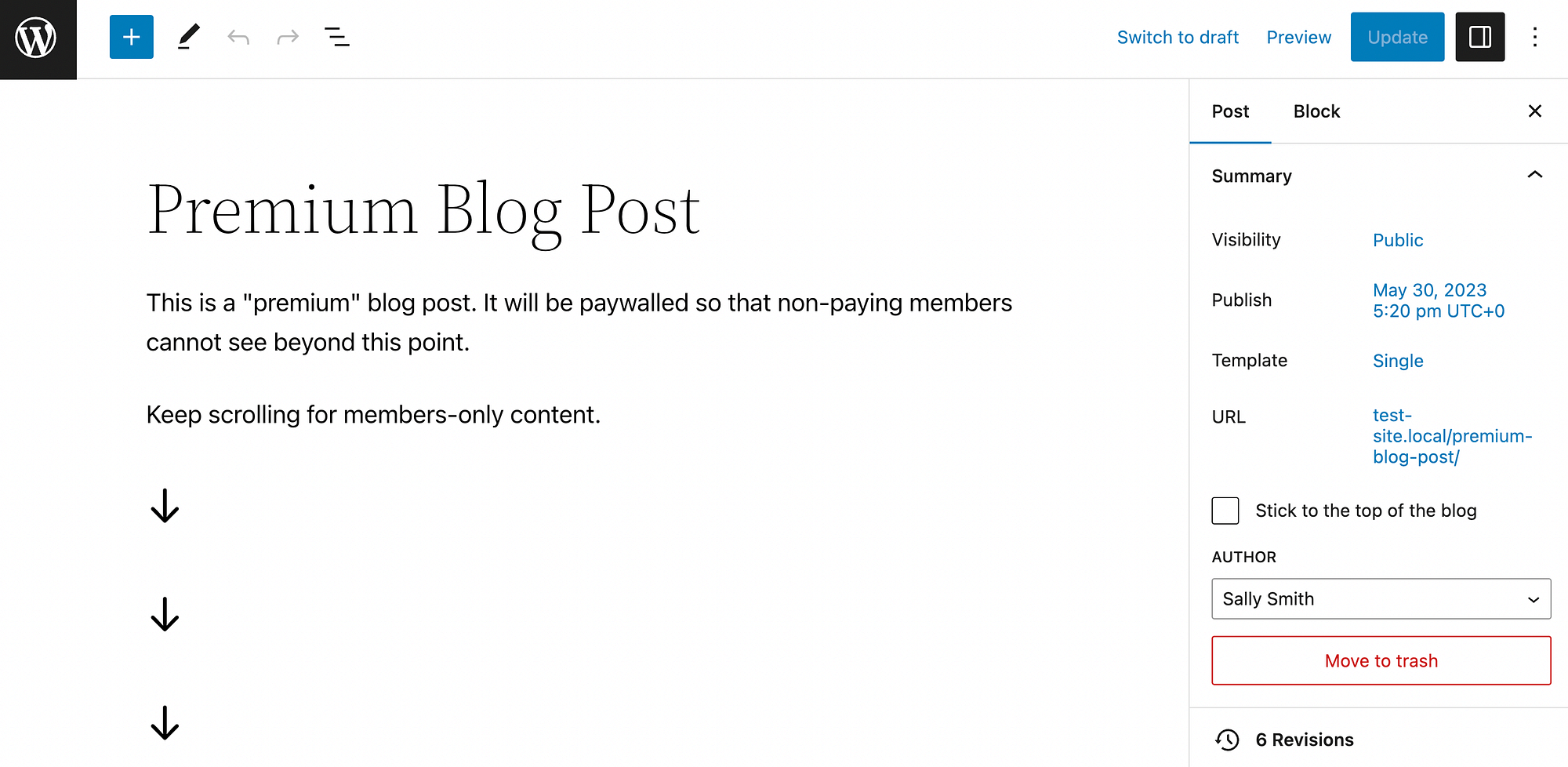
要開始編輯,只需單擊水平菜單最右側的三個垂直點。 這將打開您的選項。 找到編輯器面板並選擇代碼編輯器:
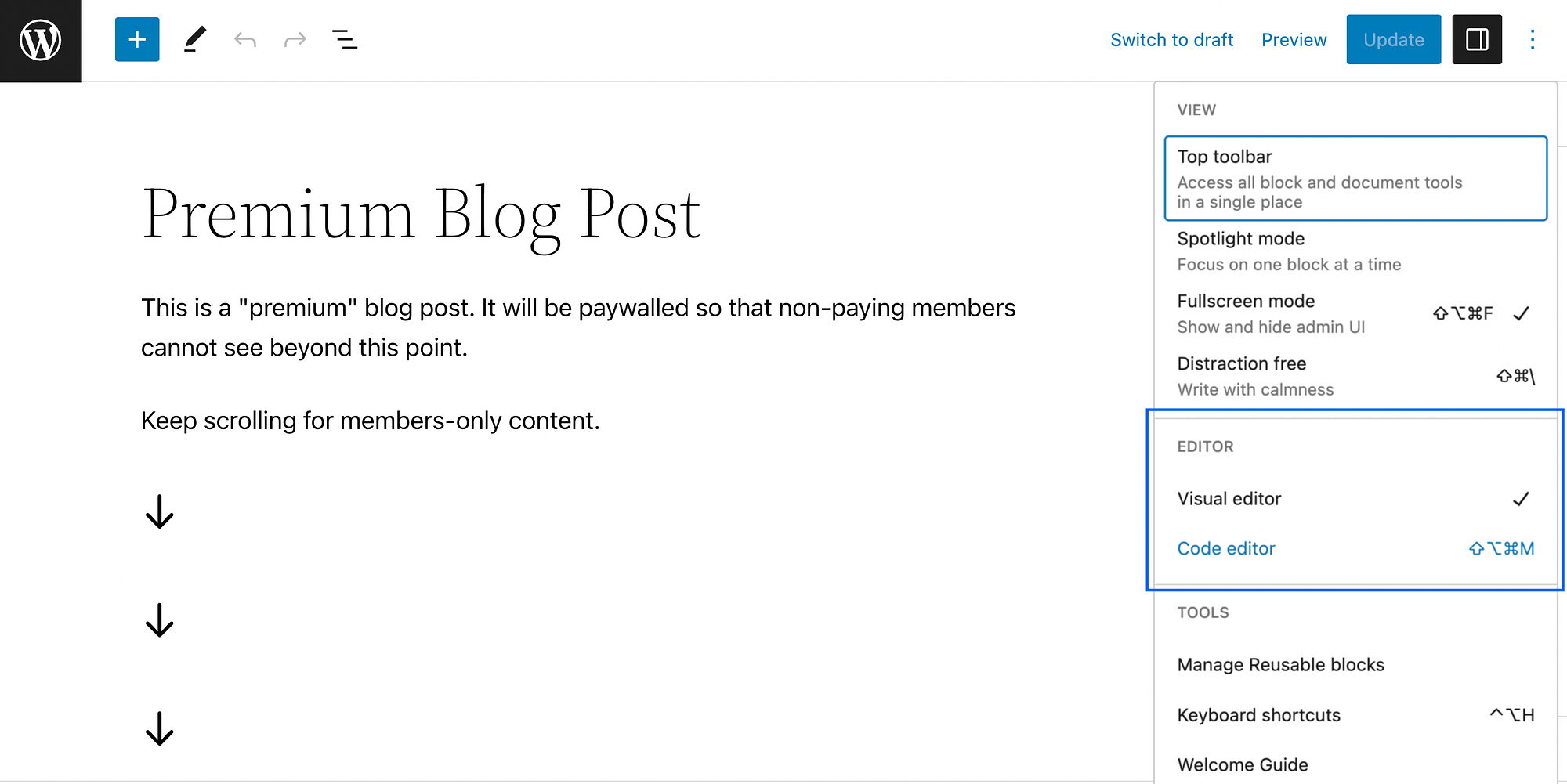
這會自動將您從可視化編輯器切換到代碼編輯器,但不要緊張! 我們將在這裡只使用最基本的 HTML。
接下來,找到您希望在 WordPress 中開始編輯文本的位置。 在這裡,輸入[redact] 。 然後,找到您希望編輯結束的位置並在之後輸入[/redact] :
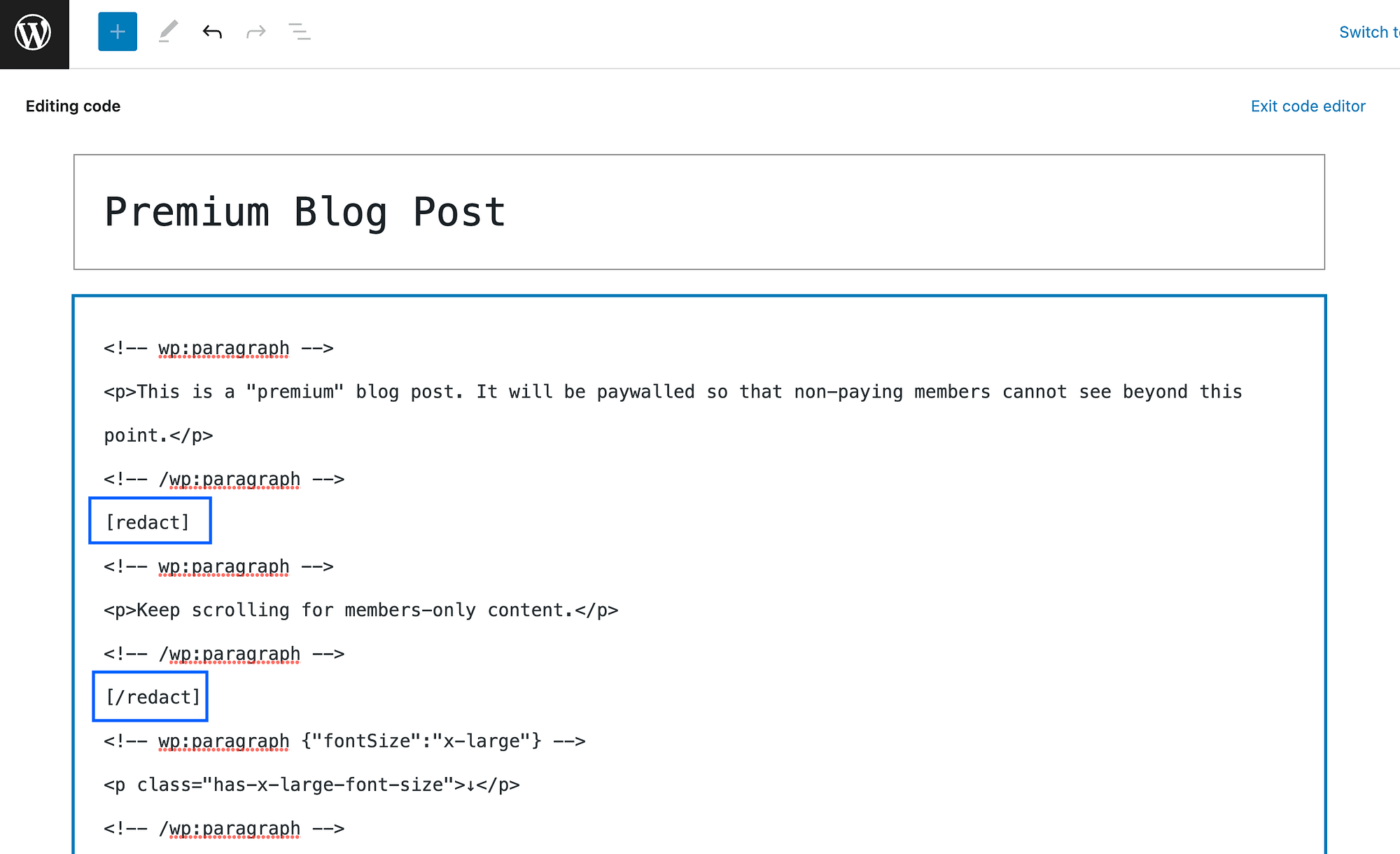
現在只需點擊更新即可完成您的更改! 而且,如果您想返回到您的可視化編輯器,您可以隨時點擊退出代碼編輯器。
但請記住,當您以管理員身份登錄 WordPress 站點時,您將無法看到正在運行的編輯。
要仔細檢查它是否正常工作,您需要註銷或使用隱身瀏覽器選項卡來查看前端的修訂。
以下是我們的示例經過更多編輯後的結果:
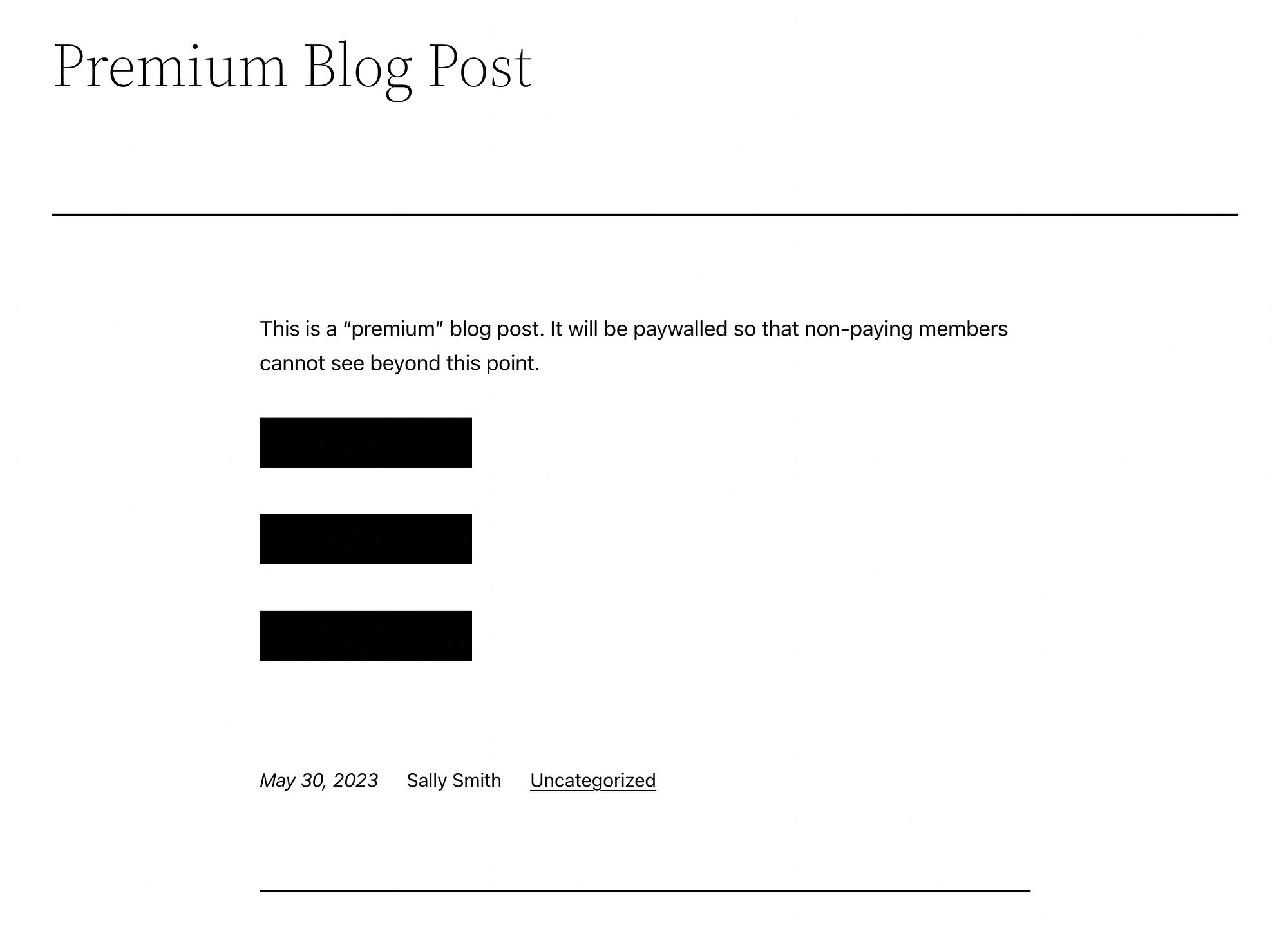
就這麼簡單!
此外,如您所見,我們使用了塊編輯器,但如果您仍在使用經典編輯器,則可以改用“僅限眼睛”編輯按鈕。
第 3 步(可選):在您的插件設置中設置自動編輯
如果您想編輯整個 WordPress 網站的內容,您可能需要在插件設置中進行設置。 這樣一來,您就可以一口氣自動屏蔽特定的單詞和短語。
讓我們看看這是如何工作的。
首先,返回您的 WordPress 儀表板。 然後,轉到“設置”>“僅限眼睛” :
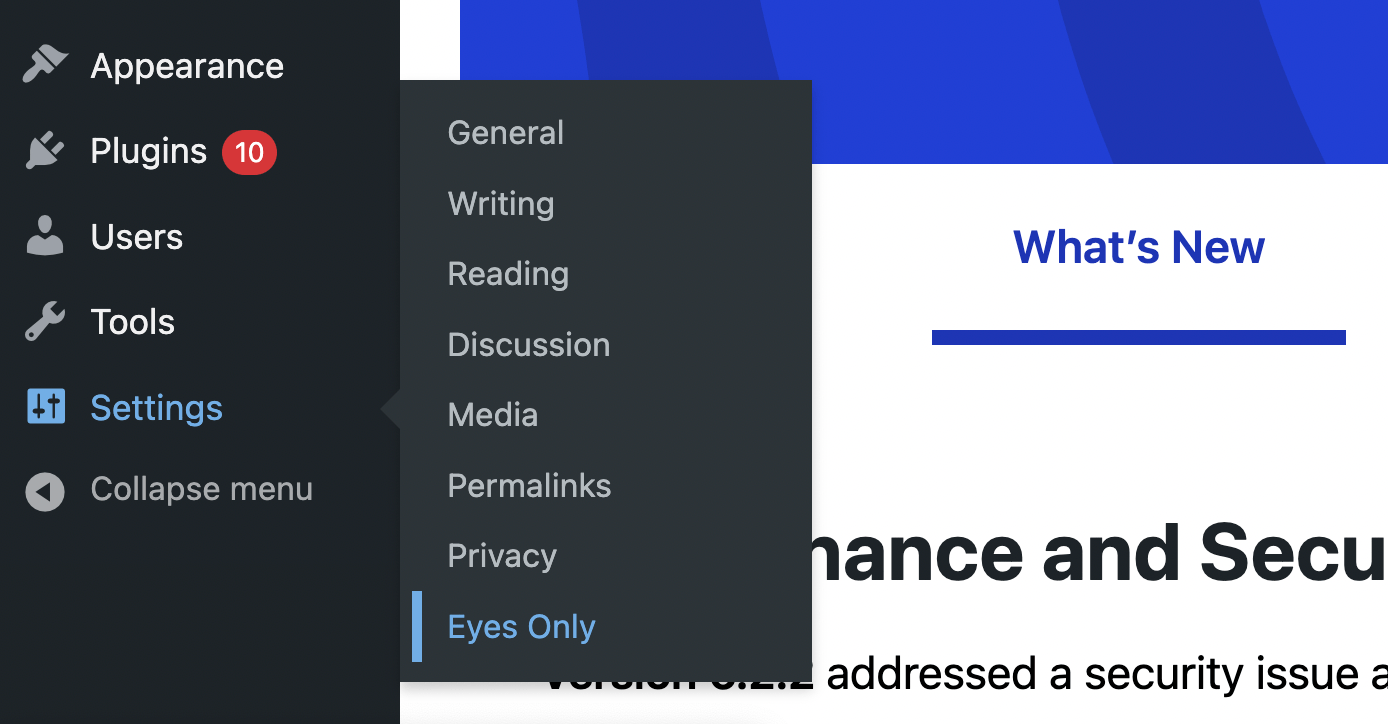
這將帶您進入“自動編輯”屏幕。 點擊添加新的:
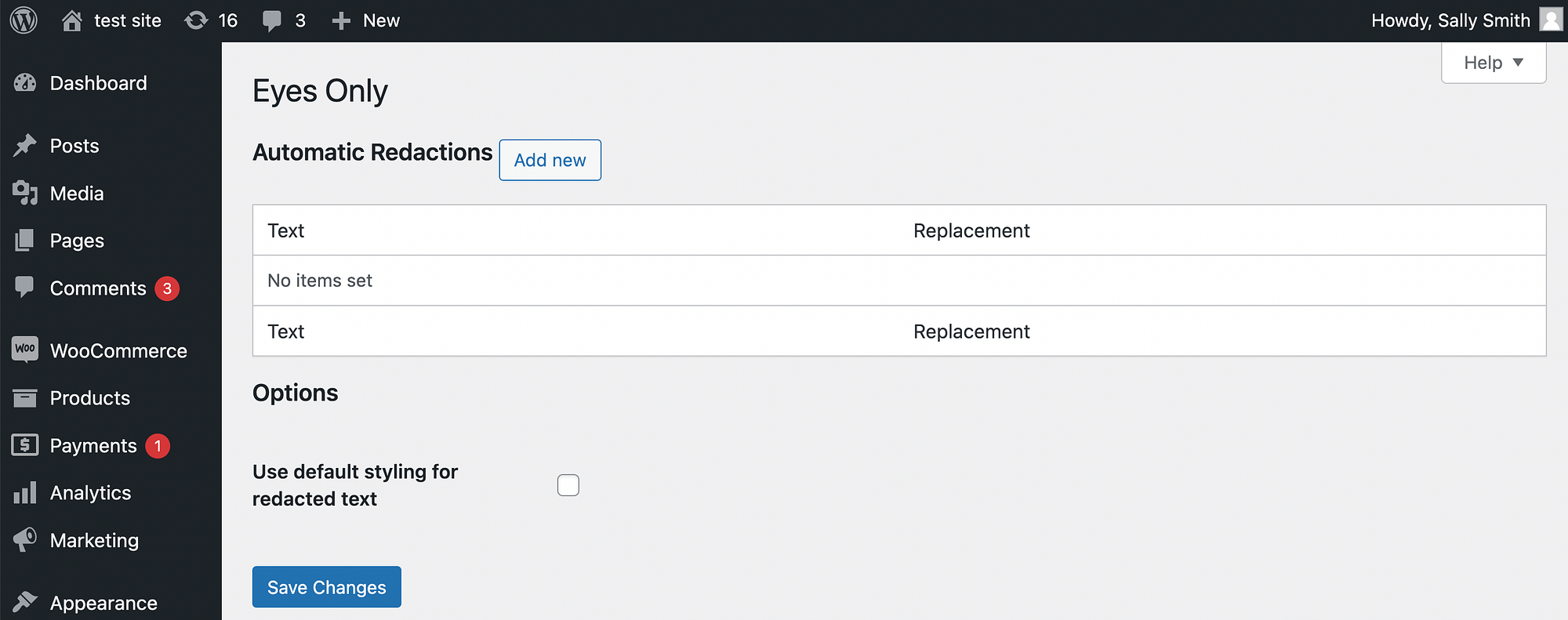
在這裡,您可以簡單地輸入您想要在整個 WordPress 網站上編輯的單詞或短語。

為了這個例子,我們將使用“Premium”這個詞。 我們的替換文本將是“僅限會員:”
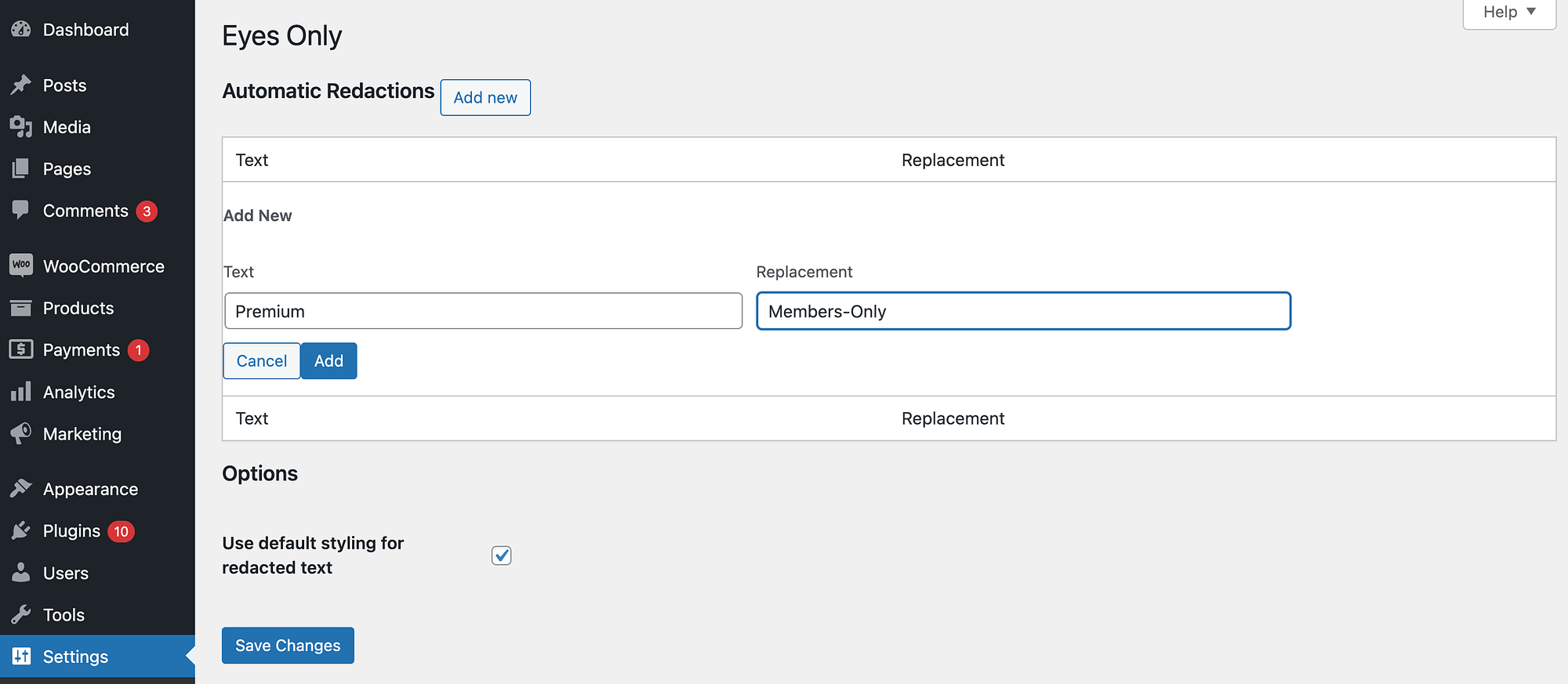
接下來,單擊添加,然後單擊保存更改。 就是這樣!
如果您想刪除自動編輯,只需將鼠標懸停在它上面,然後單擊刪除,然後單擊是。 然後,保存您的更改:
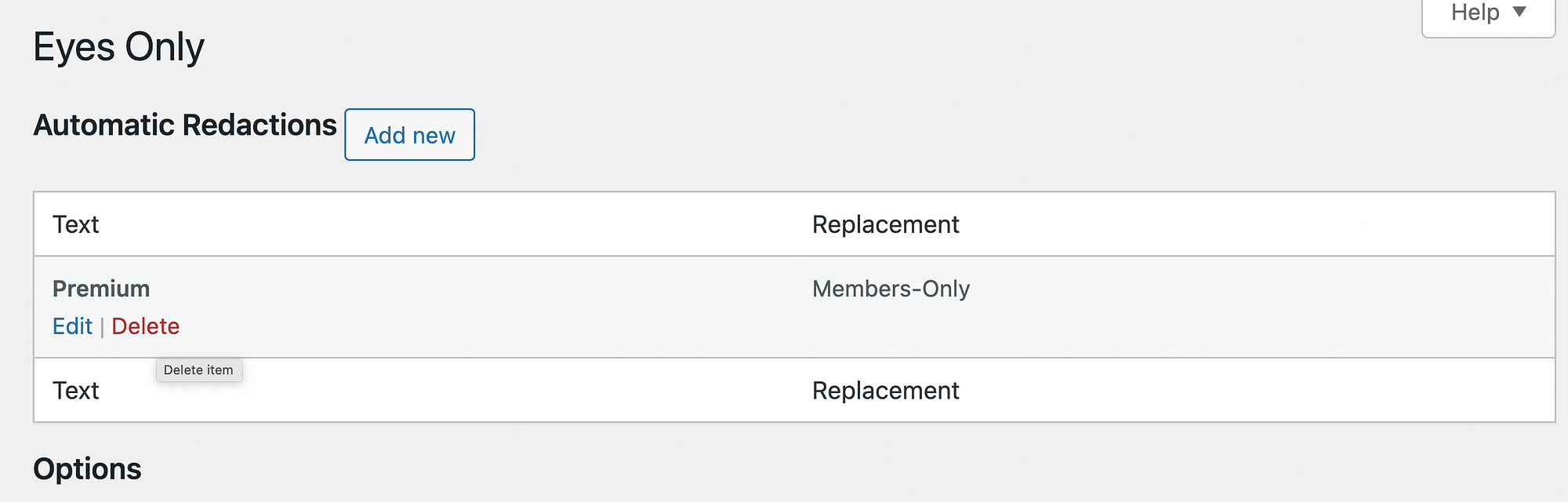
請記住,文本字段區分大小寫。 這意味著如果您希望在 WordPress 中編輯所有變體,您還需要在這種情況下為“高級”添加編輯。
結論
如果您網站上的某些頁麵包含敏感信息,或者如果您想向用戶隱藏高級內容,您可能需要屏蔽特定文本。 但是,WordPress 不提供開箱即用的此功能。
幸運的是,您可以使用 Eyes Only 等插件在 WordPress 中創建編輯文本。 安裝該工具後,您可以在 WordPress 編輯器中手動編輯文本。
但是,如果您正在尋找替代方法,您可以考慮創建私人 WordPress 帖子或管理 WordPress 用戶角色。
您對如何在 WordPress 中創建編輯文本有任何疑問嗎? 在下面的評論部分讓我們知道!
